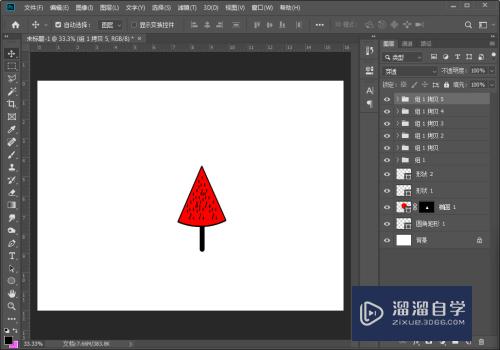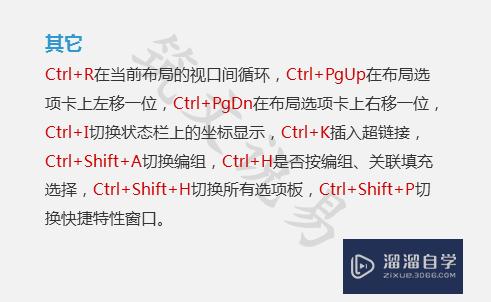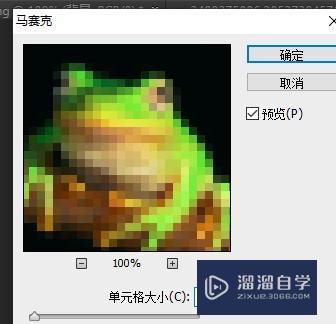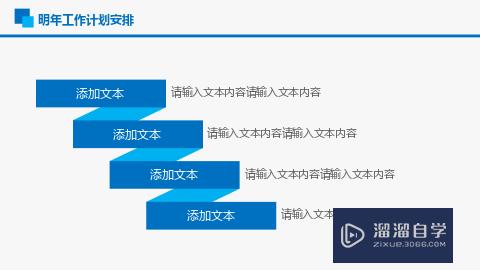剪映怎么给视频添加清透滤镜效果(剪映怎么给视频添加清透滤镜效果呢)优质
剪映已经成为手机剪辑中使用最多的工具。剪辑的视频非常将就的就是清晰度。视频高清是很多朋友的追求。所以剪映怎么给视频添加清透滤镜效果?下面来分享添加的方法与步骤。
工具/软件
硬件型号:苹果8plus
系统版本:ios12.0
所需软件:剪映
方法/步骤
第1步
打开剪映APP
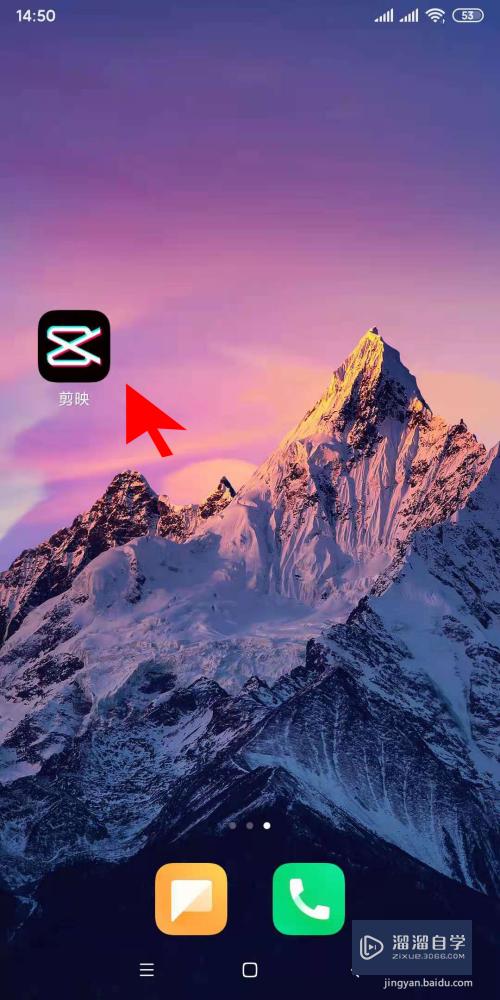
第2步
点击开始创作
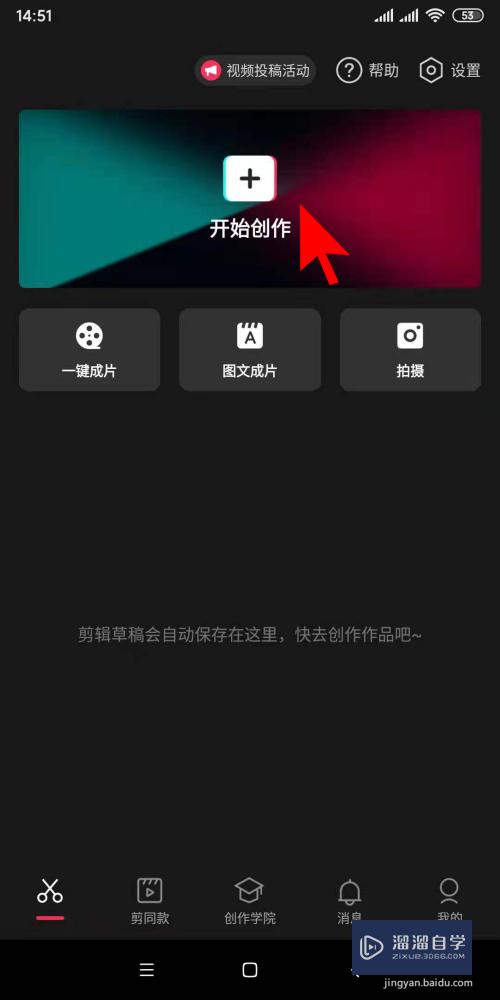
第3步
导入需要制作的视频
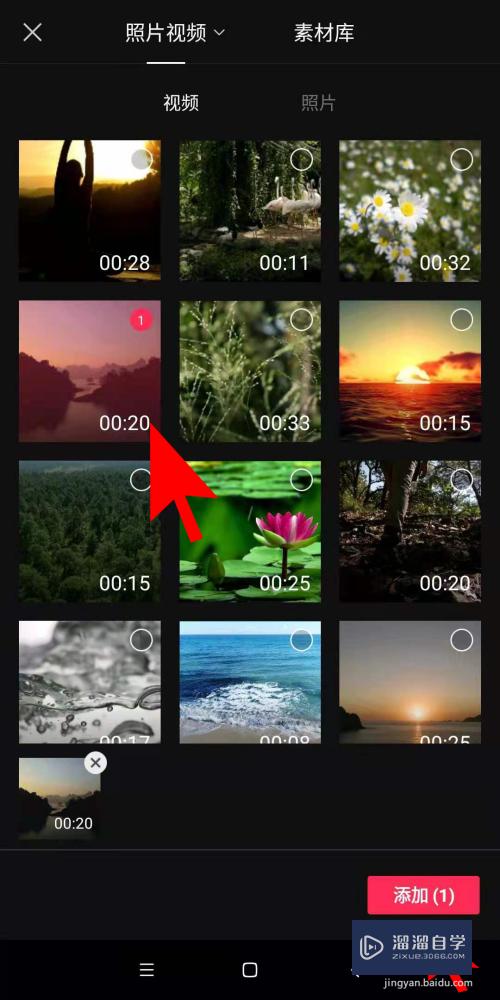
第4步
点击滤镜
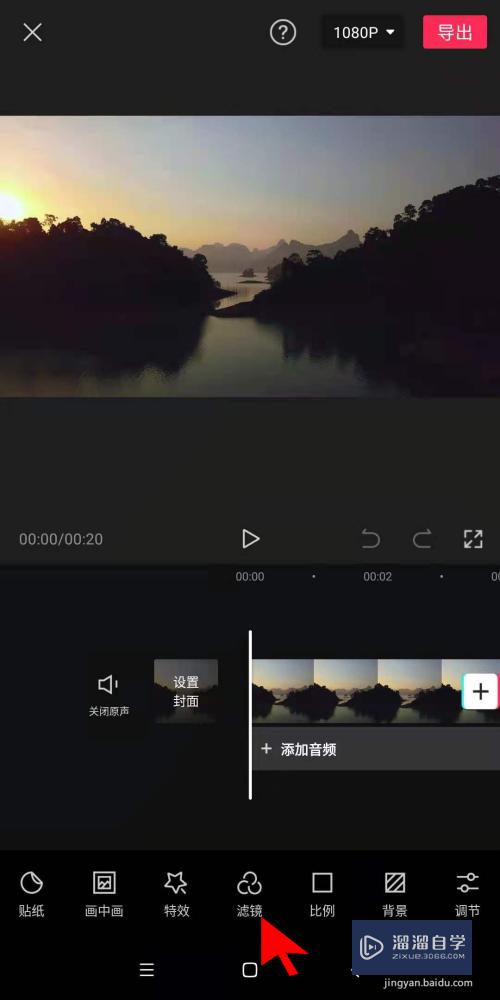
第5步
在清新中选择清透
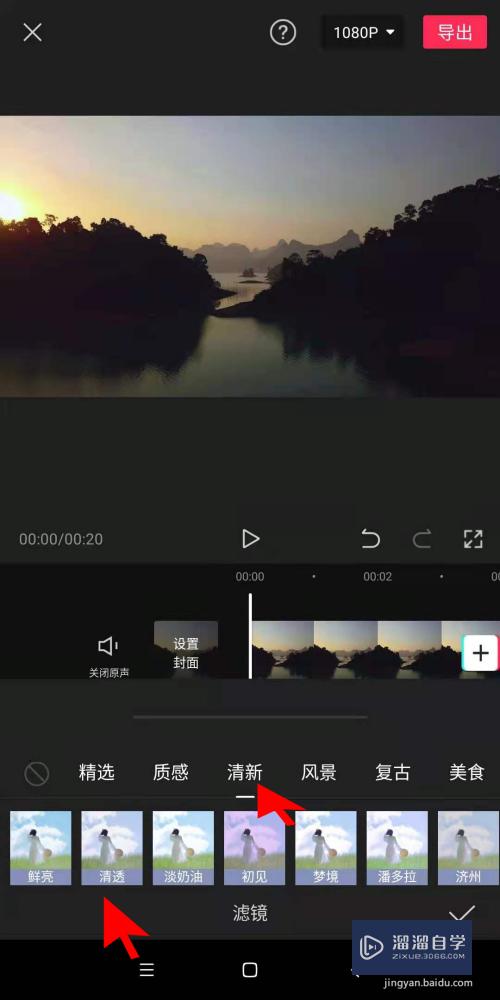
第6步
看看效果吧
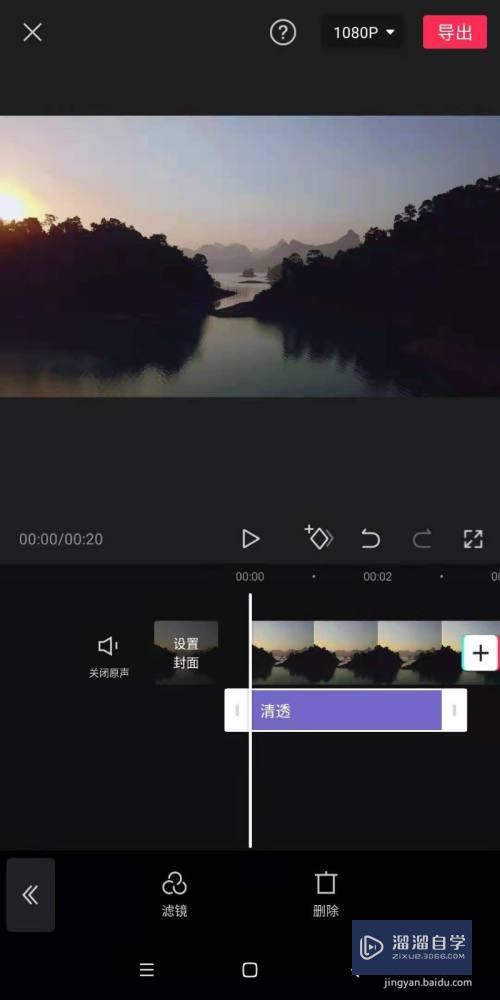
以上关于“剪映怎么给视频添加清透滤镜效果(剪映怎么给视频添加清透滤镜效果呢)”的内容小渲今天就介绍到这里。希望这篇文章能够帮助到小伙伴们解决问题。如果觉得教程不详细的话。可以在本站搜索相关的教程学习哦!
更多精选教程文章推荐
以上是由资深渲染大师 小渲 整理编辑的,如果觉得对你有帮助,可以收藏或分享给身边的人
本文标题:剪映怎么给视频添加清透滤镜效果(剪映怎么给视频添加清透滤镜效果呢)
本文地址:http://www.hszkedu.com/59216.html ,转载请注明来源:云渲染教程网
友情提示:本站内容均为网友发布,并不代表本站立场,如果本站的信息无意侵犯了您的版权,请联系我们及时处理,分享目的仅供大家学习与参考,不代表云渲染农场的立场!
本文地址:http://www.hszkedu.com/59216.html ,转载请注明来源:云渲染教程网
友情提示:本站内容均为网友发布,并不代表本站立场,如果本站的信息无意侵犯了您的版权,请联系我们及时处理,分享目的仅供大家学习与参考,不代表云渲染农场的立场!